随着科技的不断进步,电脑已经成为我们日常生活中不可或缺的工具。许多用户在使用电脑时会遇到屏幕变暗的问题,这不仅影响了视觉体验,也可能影响工作效率。那么,电脑屏幕变暗究竟是什么原因造成的呢?本文将从多个方面详细探讨这一问题,帮助用户更好地理解和解决这一困扰。
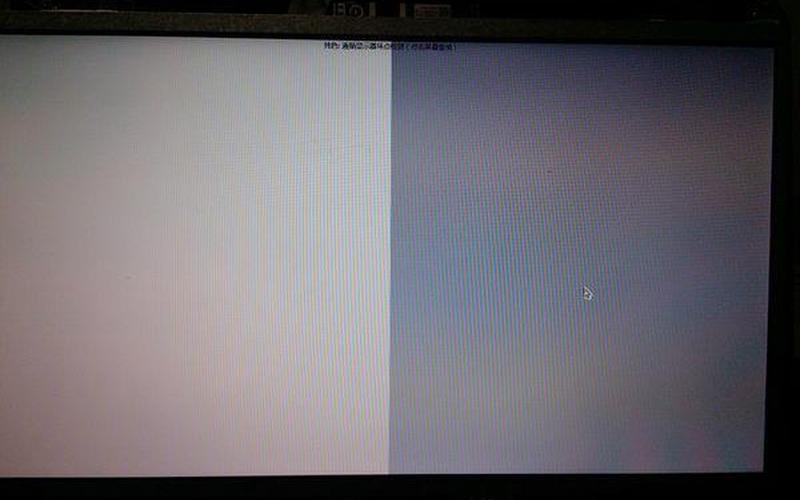
电源管理设置
电源管理设置是导致电脑屏幕变暗的一个常见原因。许多电脑在电池模式下会自动调节亮度,以延长电池使用时间。例如,在Windows操作系统中,默认的电源计划可能设置为节能模式,这会导致屏幕亮度自动降低。用户可以通过进入电源选项,选择高性能模式或手动调节亮度来解决这个问题。具体操作步骤包括:点击任务栏右下角的电池图标,选择“更多电源选项”,然后调整“降低显示亮度”的设置。这种 *** 简单易行,可以有效地提高屏幕亮度。
一些笔记本电脑还配有专门的亮度调节键,通常是与功能键组合使用。用户可以尝试按下这些组合键来快速调整屏幕亮度。如果这些 *** 都无法解决问题,则可能需要检查其他设置。
显卡驱动问题
显卡驱动程序也是影响屏幕亮度的重要因素。如果显卡驱动程序出现错误或不兼容,可能会导致屏幕显示异常,包括变暗。用户可以通过设备管理器检查显卡驱动的状态,并尝试更新驱动程序。具体步骤为:右键点击“此电脑”,选择“管理”,然后进入“设备管理器”,找到“显示适配器”,右键点击显卡设备,选择“更新驱动程序”。更新后重启电脑,有时就能恢复正常的显示效果。
如果更新驱动程序后问题依旧存在,可以考虑卸载显卡驱动并重新安装。确保下载与操作系统兼容的最新版本驱动程序,以避免因驱动不兼容而导致的问题。
硬件故障
除了软件原因,硬件故障也是导致电脑屏幕变暗的重要因素之一。液晶显示器内部的背光灯管如果出现故障,将直接影响屏幕亮度。这种情况通常表现为在光线较暗的环境中仍能隐约看到图像,但整体亮度明显不足。用户需要检查背光灯管是否损坏或老化。
连接液晶屏和主板之间的屏线也可能出现问题,例如接触不良、磨损或折断等。这些问题都可能导致信号传输不畅,从而使得屏幕无法正常亮起。对于这种情况,建议寻求专业维修人员的帮助,以进行详细检查和维修。
环境因素
环境因素同样会影响电脑屏幕的亮度。例如,在强烈阳光照射下使用笔记本电脑时,屏幕可能会因为反射而显得更暗。一些操作系统提供了夜间模式或护眼模式,这些模式会自动降低屏幕亮度,以减少蓝光对眼睛的伤害。如果用户开启了这些功能,也会导致屏幕变暗。在使用过程中,用户应根据实际环境和个人需求调整相关设置,以获得更佳视觉体验。
相关内容的知识扩展:
了解液晶显示器的工作原理是非常重要的。液晶显示器依赖于背光灯管提供光源,而这些灯管通常由高压板供电。如果高压板老化或损坏,将直接导致灯管无法正常工作,从而造成屏幕变暗。在维护和保养液晶显示器时,应定期检查背光系统,包括高压板和灯管,以确保其正常运行。
对于笔记本电脑用户而言,合理使用电源管理设置至关重要。在不同场合下,根据实际需求选择合适的电源计划,不仅可以延长电池使用寿命,还能保证良好的视觉体验。例如,在长时间办公时,可以选择高性能模式,而在移动使用时则可切换到节能模式。
要注意定期更新操作系统和驱动程序。操作系统和驱动程序的更新不仅可以修复已知问题,还能提升系统性能和兼容性。在更新后,如果仍然遇到显示问题,应及时进行故障排查,包括检查硬件连接、驱动状态等,以便快速恢复正常使用。
通过对以上各个方面的了解与分析,相信读者能够更好地应对电脑屏幕变暗的问题,提高使用体验和工作效率。







